Slik får du mest ut av Android TV-en din

Hvis du er Android-bruker, er Android TV en fin måte å ta med mobiloperativsystemet (og favorittappene dine) til de store skjerm. Og hvis du ønsker å få mer fra Android TV-boksen din, er dette en samling av få tips og triks for å hjelpe deg med å overbelaste din opplevelse.
RELATED: Hva er Android TV, og hvilken Android TV-boks skal jeg Kjøp?
Hvis du virkelig ser etter mer informasjon om Android TV (og hvilken boks du bør kjøpe), er dette innlegget sannsynligvis ikke for deg ... ennå. Først vil jeg se på hva Android TV handler om, sammen med noen anbefalinger fra noen av de beste Android TV-boksene på markedet akkurat nå. Så kom tilbake hit og kom i gang med tweaking.
Omorganiser dine apper
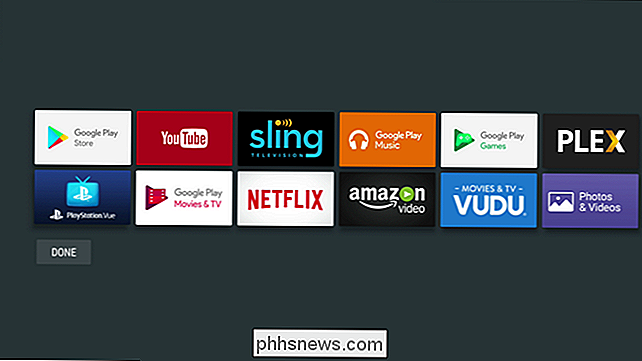
RELATED: Slik organiserer du apper på Android TV 6.0 og over
På samme måte som på telefonen, kan du velge og velge rekkefølgen av appene dine på Android TV, så lenge boksen din kjører Android 6.0 og nyere. Det er egentlig veldig enkelt å gjøre:
- Trykk lenge på ikonet du vil flytte,
- Når skjermen blir grå, flytt ikonet rundt,
- Bruk "Select" -knappen for å slippe ikonet.
- Hit "Done."
Det er alt der er til det.
Utvid enhetens lagring
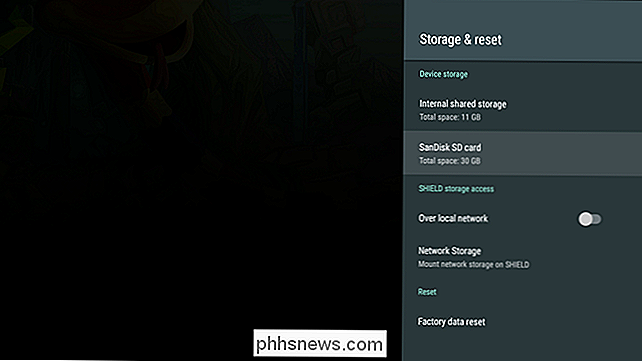
RELATERT: Slik legger du til mer lagring på Android-TVen din for programmer og spill
Hvis det er en negativ ting å si om de fleste Android TV-bokser, er det at de ikke har nok intern lagring. Heldigvis kan du bruke en ekstern harddisk på de fleste Android TV-bokser for å legge til mer lagringsplass, eller til og med et SD-kort på enkelte modeller for å gjøre utvidelsesprosessen enda enklere.
Dessverre er det ikke en teppe-metode her alt avhenger av hva enheten din støtter. Den gode nyheten er at vi har en utmerket opplæring om å legge til en ekstern harddisk til din Android TV-enhet, så du bør ikke ha noen problemer der. Og hvis enheten har et SD-kortspor, vel, bare slipp en inn og formater det som intern lagring ved hjelp av den nederste delen av opplæringen ovenfor. Boom.
Sideloadapplikasjoner som ikke er i Play-butikken

RELATED: Sideloadapplikasjoner på Android TV
En av de fineste tingene med Android er fleksibiliteten til å installere tilgjengelige apper utenfor Offisiell butikk-dette kalles "sideloading". Mens det er veldig greit på Android-telefoner og -tabletter, er det litt mer innviklet på Android TV.
Kort sagt, du må gå til Innstillinger> Sikkerhet og begrensninger for å aktivere " Ukjente kilder ", og installer deretter ES File Explorer fra Play Store. Derfra kan du hente APK-filer fra Dropbox eller Google Drive-mappen og installere dem direkte på TVen din. Se gjennom vår komplette veiledning for det komplette trinn for trinn.
Installer Kodi og bruk Legg til oss

RELATED: Slik installerer og konfigurerer du tilleggsversjoner i Kodi
Hvis du virkelig vil overbelaste Android TV, det er ingen bedre måte å gjøre det enn å bruke Kodi. Selv om appen selv er under konstant gransking for å bli merket som et «piratkopieringsprogram», er det faktisk et veldig kraftig, legitimt mediasenterprogram som kan gjøre din Android TV-enhet til noe bra til noe flott.
Mens vi ikke har et innlegg spesielt rettet mot Android TV, er Kodi stort sett det samme på tvers av alle kompatible enheter. Du kan installere den direkte fra Play-butikken, og bruk dette innlegget for å lære om tilleggs-systemet.
Som en side kan du også sette SHIELD Android TV opp som en Plex Media-server, noe som er veldig kult.
Kontroller Android TV med telefonen din
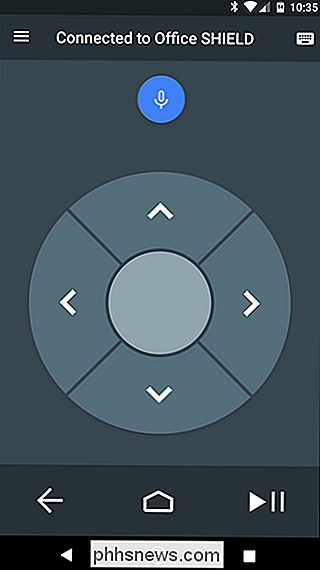
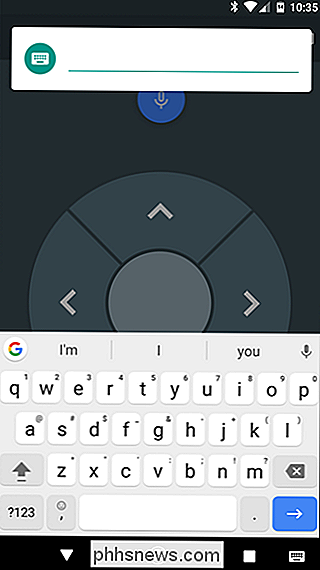
En av hovedgrunnene til at jeg foretrekker Android TV over Chromecast, er på grunn av sin dedikerte fjernkontroll - jeg liker bare å kunne kontrollere den på en mer tradisjonell måte. Hvis du ikke har fjernkontrollen hendig, eller det går tapt eller ødelagt, er du ikke helt uheldig - du kan faktisk kontrollere Android TV direkte fra telefonen.
Bare installer Android TV Remote Control-appen På telefonen din, brann den opp, koble til Android TV-boksen din, og bam , du har nettopp fått en ny fjernkontroll. Dette er også en flott måte å skrive inn større tekststrenger ved hjelp av telefonens tastatur. Du er velkommen.
Dette er definitivt ikke en fullstendig liste over de kule og nyttige tingene du kan gjøre med Android TV, men snarere en shortlist av noen av de mest nyttige funksjonene for både langvarig tid og nye brukere. Med andre ord, hvis du ser opp til Android TV-spill, er disse tipsene et flott sted å starte.

Slik deaktiverer du veibeskrivelsen på et Nest Oppdag
Nest Secure-systemet leveres med to Nest Detect-enheter, som er åpne / lukkede sensorer som også kan fungere som bevegelsesdetektorer. De har til og med et lite, bevegelsesaktivert LED-lys (kalt Pathlight) som kan lyse deg i en mørk gang. Hvis det ikke er noe du trenger, kan du deaktivere Pathlight i Nest-appen.

Slik deaktiverer du Chrome's nye annonseblokkering (på enkelte nettsteder eller alle nettsteder)
Google Chrome har nå en innebygd annonseblokkering, utformet for å kvitte seg med annonser som er påtrengende eller på annen måte irriterende, men tillat annonser fra nettsteder som følger spesifikke retningslinjer. Hvis du ikke er i ideen om å la nettleseren kontrollere annonsene du ser, kan du imidlertid deaktivere den ganske enkelt.


